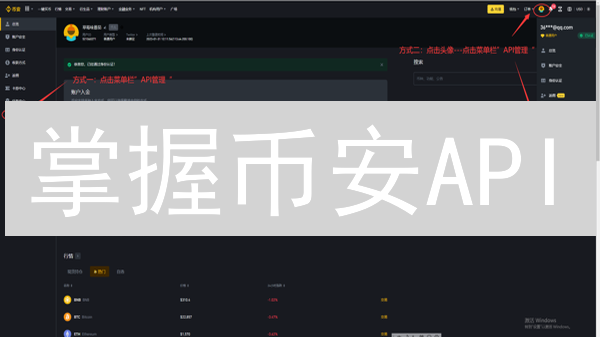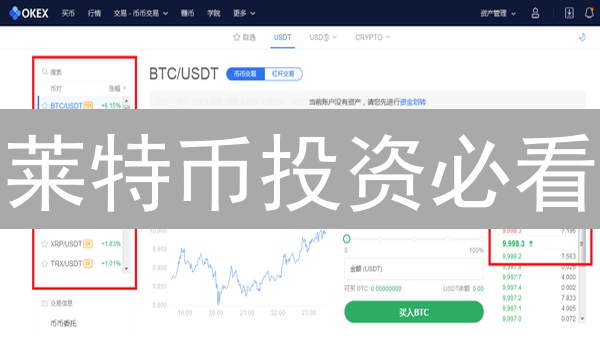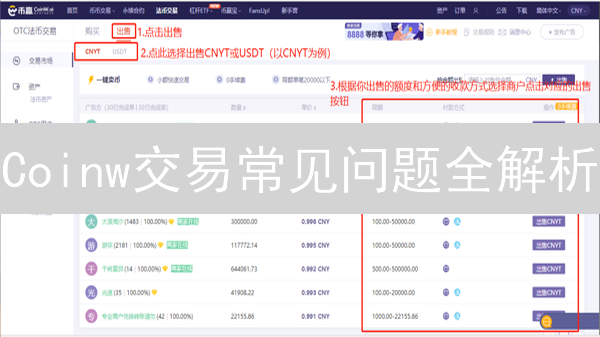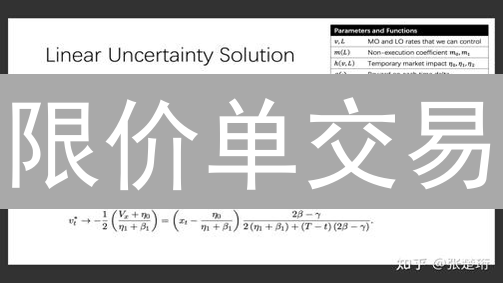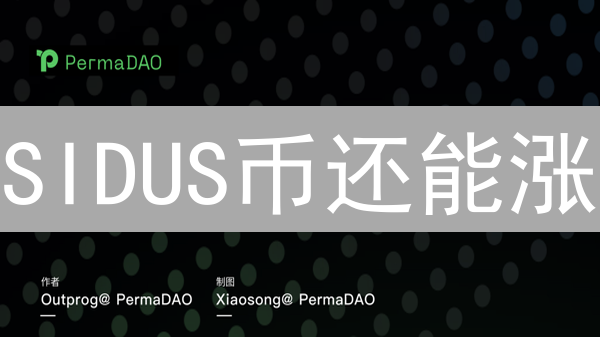如何在欧易交易所和Gate.io 设置多重身份验证提升账户安全性
在加密货币的世界里,安全性至关重要。保护您的数字资产免受未经授权的访问,是您作为加密货币持有者的首要任务。多重身份验证(MFA)是一种有效的安全措施,它要求您提供多个验证因素才能访问您的账户,即使您的密码泄露,也能有效防止账户被盗。本文将详细介绍如何在欧易(OKX)交易所和Gate.io交易所设置多重身份验证,以最大限度地提升您的账户安全性。
欧易(OKX)交易所多重身份验证设置指南
为了最大限度地保障您的账户安全,欧易(OKX)交易所强烈建议您启用多重身份验证(MFA)。MFA通过要求您提供两种或两种以上的身份验证因素,有效降低账户被盗风险。欧易(OKX)提供了多种多重身份验证方式,您可以根据自身情况选择适合的方式组合使用,建议至少开启两种验证方式。
- Google Authenticator/Authy 验证器: 这是一个基于时间的一次性密码(TOTP)应用程序,可以在您的智能手机或平板电脑上生成随机且唯一的验证码。每隔一段时间(通常为30秒),验证码会自动更新,从而提供额外的安全层。此类验证器无需网络连接即可工作,即使在离线状态下也能进行身份验证。建议备份您的验证器密钥,以防设备丢失或损坏。
- 短信验证: 欧易(OKX)会将包含验证码的短信发送到您注册的手机号码。您需要在登录、提币或进行其他敏感操作时输入该验证码。请确保您使用的手机号码是最新且有效的,并妥善保管您的手机,防止SIM卡被盗用。注意防范SIM卡交换攻击等安全威胁。
- 邮箱验证: 类似于短信验证,欧易(OKX)会将验证码发送到您的注册邮箱地址。您需要在登录、提币或进行其他敏感操作时输入该验证码。请务必使用安全且唯一的密码保护您的邮箱,并定期检查垃圾邮件箱,以防验证邮件被误判。
强烈建议您至少启用 Google Authenticator/Authy 验证器和短信验证,以获得更高级别的安全保障。启用所有可用的身份验证方式可以最大程度地降低账户被入侵的风险。请定期检查您的安全设置,并根据欧易(OKX)的建议更新您的安全措施,以确保您的数字资产安全无虞。同时,请注意钓鱼诈骗等常见安全威胁,切勿点击不明链接或泄露个人信息。
1. 登录您的欧易(OKX)账户
使用您的注册邮箱或手机号码以及您设置的密码登录您的欧易(OKX)账户。务必仔细核对您访问的网址是否为欧易(OKX)官方网站(通常可以通过浏览器地址栏的锁形图标验证其安全性),谨防钓鱼网站窃取您的账户信息。推荐您开启双重验证(2FA),如Google Authenticator或短信验证,以进一步提升账户安全级别,有效防止未经授权的访问。
2. 进入安全中心
成功登录交易所账户后,用户需要导航至安全中心,以增强账户的安全性。通常,可以通过以下两种方式访问安全中心:
方法一:悬停头像,下拉菜单选择: 在页面右上角找到您的头像或用户名。将鼠标指针悬停在其上,通常会出现一个下拉菜单。在这个菜单中,寻找并点击“安全中心”选项。这个选项可能以盾牌图标或者其他安全相关的符号进行标识。
方法二:直接寻找“安全”字样选项: 不同的加密货币交易所界面布局可能略有差异。如果找不到头像下拉菜单,请在用户账户设置或导航栏中直接搜索包含“安全”、“账户安全”或“Security”字样的选项。交易所通常会将安全设置放在显眼的位置。
注意事项: 不同交易所平台的界面设计和术语可能略有不同,但核心功能都是一样的。请仔细阅读页面上的标签和说明,以便快速找到安全中心入口。某些交易所可能要求您先完成身份验证(KYC)才能访问某些安全功能。
3. 选择并设置身份验证方式
在账户安全中心,仔细审查可用的身份验证机制。这些机制旨在增强账户安全,防止未经授权的访问。常见的选项包括:
- 双因素认证 (2FA): 强烈建议启用此功能。双因素认证要求您在输入密码之外,提供第二种验证方式,例如来自身份验证器App(如Google Authenticator或Authy)的动态验证码、短信验证码或硬件安全密钥。即使密码泄露,攻击者也无法轻易登录您的账户。
- 生物识别验证: 部分平台支持指纹或面部识别等生物识别验证方式,方便快捷,安全性高。
- 邮件验证: 每次登录或进行敏感操作时,系统会向您的注册邮箱发送验证链接或验证码。
找到安全中心或账户设置中的“身份验证”、“安全设置”或类似的选项。仔细阅读每个选项的说明,了解其工作原理和优缺点。选择最适合您需求和安全偏好的身份验证方式,然后点击您想要启用的验证方式。
按照平台提供的详细步骤进行设置。通常,您需要下载并安装身份验证器App、扫描二维码、验证手机号码或设置备用验证方式。务必妥善保管您的恢复密钥或备份代码,以便在丢失验证设备或无法访问验证码时恢复账户访问权限。
完成设置后,请务必测试验证方式是否正常工作。登录您的账户,确认系统提示您输入第二种验证方式。如果一切顺利,您的账户安全将得到显著提升。
3.1 设置 Google Authenticator/Authy 验证器
为了提高您的账户安全性,强烈建议您启用双重验证(2FA)。以下步骤将指导您如何使用 Google Authenticator 或 Authy 应用来设置双重验证。
-
启动绑定流程: 在您的欧易(OKX)账户的安全设置页面,找到“Google Authenticator”或“Authy”选项。 点击对应的“绑定”、“启用”或类似的按钮开始设置过程。此操作将引导您进入双重验证的配置界面。
-
获取二维码和密钥: 欧易(OKX)平台将会生成并显示一个二维码以及一串由字母和数字组成的密钥(Key)。 二维码用于快速配置应用程序,而密钥则作为手动配置的备用方案,两者都非常重要。
-
配置验证器应用:
- 扫描二维码: 打开您的 Google Authenticator 或 Authy 应用程序,选择“扫描二维码”选项。 将手机摄像头对准欧易(OKX)页面上显示的二维码进行扫描。 应用程序会自动读取二维码中的信息,并配置您的欧易(OKX)账户。
- 手动输入密钥: 如果您无法扫描二维码,可以选择手动输入密钥。 在 Google Authenticator 或 Authy 应用程序中,选择“手动输入密钥”或类似的选项。 然后,将欧易(OKX)页面上显示的密钥准确地输入到应用程序中。
完成配置后,您的 Google Authenticator 或 Authy 应用程序将开始生成动态的、每隔一段时间(通常为30秒)就会更新的6位数字验证码。
-
验证并完成绑定: 在欧易(OKX)的绑定页面,输入您当前在 Google Authenticator 或 Authy 应用程序中看到的6位数字验证码。 请务必在验证码过期前输入,否则需要重新输入新的验证码。 点击“确认”、“绑定”或类似的按钮,完成双重验证的绑定过程。
-
备份您的密钥: 非常重要! 强烈建议您立即备份欧易(OKX)提供的密钥,并将其保存在一个安全可靠的地方。 您可以将密钥抄写在纸上,存储在密码管理器中,或者使用其他安全的存储方法。 如果您的手机丢失、损坏或应用程序出现问题,您可以使用此密钥来恢复您的双重验证,重新绑定您的账户,避免账户丢失风险。
3.2 设置短信验证
- 点击“短信验证”旁边的“绑定”或“开启”按钮。 此操作将引导您进入短信验证的设置流程。根据您的账户安全设置状态,按钮的名称可能显示为“绑定”(如果尚未设置)或“开启”(如果已禁用)。
- 输入您的手机号码,并按照提示操作。 请务必输入您常用的、且方便接收短信的手机号码。 系统可能会要求您选择国家/地区代码,请正确选择以确保短信能够成功发送。
- 欧易(OKX)会将验证码发送到您的手机号码。 验证码通常为6位数字,用于验证您的身份。 请注意查收您的短信,有时短信可能会因为网络延迟等原因稍有延迟。如果长时间未收到验证码,请尝试重新发送。
- 输入您收到的验证码,并按照提示完成绑定。 在指定的输入框中准确输入您收到的验证码。完成此步骤后,您的账户将成功绑定短信验证。绑定成功后,在进行提币、修改密码等敏感操作时,系统会要求您输入短信验证码,以保障您的账户安全。
- 务必确保您的手机号码是最新的,并且可以正常接收短信。 定期检查您在欧易(OKX)账户中绑定的手机号码是否仍然有效。如果您的手机号码已更改,请立即更新。确保手机信号良好,没有设置短信拦截或过滤,以避免错过重要的验证信息。 短信验证是保护您账户安全的重要手段,请务必妥善保管您的手机,防止手机被盗或丢失,避免他人恶意操作您的账户。
3.3 设置邮箱验证 (安全增强选项,通常默认开启,建议开启)
邮箱验证是增强账户安全性的重要措施,通过验证您的邮箱地址,确保您是账户的合法拥有者,并允许您在忘记密码时进行重置。大多数平台默认开启此功能,强烈建议您保持开启状态。
- 查看或修改邮箱验证设置: 点击“邮箱验证”旁边的“修改”或“查看”按钮。具体按钮名称可能因平台而异,但功能一致。
- 确认邮箱地址: 仔细核对当前绑定的邮箱地址是否准确无误。错误的邮箱地址将导致您无法接收验证邮件,进而影响账户安全和密码找回。
- 修改邮箱地址(如需): 如果显示的邮箱地址不正确或已失效,请按照平台提供的提示进行修改。通常需要输入新的邮箱地址,并按照后续步骤进行验证。
- 验证邮件接收: 系统会自动发送一封包含验证链接的邮件至您填写的邮箱地址。请注意查收邮件,包括垃圾邮件箱。验证邮件可能因网络延迟而稍有延迟,请耐心等待。
- 完成验证: 打开收到的验证邮件,点击邮件中的验证链接。该链接将引导您返回平台,并确认您的邮箱地址已成功验证。验证成功后,您的账户将与该邮箱地址绑定,提高账户安全性。
注意事项:
- 请确保您使用的邮箱地址是您常用的且安全的,避免使用公共邮箱或安全性较低的邮箱。
- 如果在收件箱中未找到验证邮件,请检查垃圾邮件箱或促销邮件箱。
- 验证链接通常具有时效性,请在有效期内完成验证。如果验证链接过期,请重新发送验证邮件。
- 如果您在验证过程中遇到任何问题,请联系平台客服寻求帮助。
4. 启用多重身份验证
在配置了至少两种不同类型的身份验证方法之后,务必激活多重身份验证(MFA)。这通常涉及访问您的账户安全设置或安全中心,并找到一个明确标示为“多重身份验证”、“双重验证(2FA)”或类似名称的开关。将其状态从“禁用”切换为“启用”。激活后,系统会要求您在每次登录时,除了输入密码外,还需提供来自第二种验证方式的验证码。例如,您可能需要输入通过身份验证器应用程序生成的动态验证码,或通过短信接收的验证码。启用MFA可以显著提高账户的安全性,即使您的密码泄露,攻击者也难以未经授权访问您的账户,因为他们还需要获取您的第二重验证信息。 请注意,不同平台的启用步骤和界面措辞可能略有差异,但基本原理相同:确保您的账户需要两种或更多种独立的验证因素才能成功登录。 部分平台可能提供额外的安全选项,例如设置备用验证方式,以防主要验证方式无法使用。强烈建议您探索并配置这些备用选项。
5. 测试您的设置
完成多重身份验证 (MFA) 的配置后,务必立即测试您的设置,确保一切运行正常。这一步至关重要,可以避免未来账户被锁定的风险。
测试流程如下:
- 退出账户: 在完成设置后,完全退出您的加密货币交易所或钱包账户。
- 重新登录: 尝试使用您的用户名和密码重新登录。
-
验证MFA流程:
系统应该会提示您输入额外的验证码。 这个验证码将来自以下来源之一:
- 身份验证器应用程序: 例如 Google Authenticator, Authy 等。打开您的验证器应用程序,找到与您的账户关联的六位或八位数字验证码,并在登录界面输入。
- 短信验证码: 如果您设置了短信验证码,您应该会收到一条包含验证码的短信。在登录界面输入收到的验证码。请注意,短信可能存在延迟,如果长时间未收到,请尝试重新发送验证码。
- 验证成功: 如果验证码输入正确,您应该能够成功登录您的账户。
如果无法成功登录,请检查以下几点:
- 时间同步: 身份验证器应用程序的验证码是基于时间生成的。请确保您的手机或电脑的时间设置是正确的,并与网络时间同步。 验证器应用程序通常会有同步时间的选项。
- 验证码错误: 请仔细检查输入的验证码是否正确。验证码每隔一段时间会更新一次。
- 备用恢复方法: 如果您无法使用主要的 MFA 方法,请尝试使用您设置的备用恢复方法,例如备份码或恢复密钥。
- 联系客服: 如果以上方法都无法解决问题,请立即联系您的加密货币交易所或钱包的客服支持,寻求帮助。
定期检查您的 MFA 设置并确保其正常运行,是保护您的加密资产安全的重要措施之一。
Gate.io 交易所多重身份验证设置指南
为了最大程度地保护您的Gate.io账户安全,交易所提供了多种多重身份验证(MFA)方式,强烈建议您启用至少两种以上的验证方式,以防止未经授权的访问和潜在的资金损失。
- Google Authenticator: 类似于其他交易所,例如欧易(OKX),Gate.io的Google Authenticator集成利用基于时间的一次性密码(TOTP)算法。您需要在您的智能手机上安装一个TOTP应用程序,如Google Authenticator、Authy或其他兼容的应用程序。应用程序将生成每隔30秒或60秒自动更新的六位或八位数字验证码。在登录、提现或其他敏感操作时,您需要输入当前显示的验证码,这为您的账户增加了一层额外的安全保障。该方法的优势在于,即使您的手机无法访问网络,仍然可以生成验证码。请务必备份您的Google Authenticator密钥或二维码,以防设备丢失或损坏。
- 短信验证: Gate.io可以将包含一次性验证码的短信发送到您的注册手机号码。当您尝试登录、提现或更改账户设置时,系统会将验证码发送到您的手机。您需要在指定的时间内输入该验证码才能完成操作。虽然短信验证方便快捷,但它也存在一些潜在的安全风险,例如SIM卡交换攻击或短信拦截。因此,建议将其作为辅助验证方式,并搭配更安全的验证方式一起使用。
- 资金密码: 资金密码是Gate.io提供的一项专门用于交易和提现的安全密码。与登录密码不同,资金密码仅在您进行交易或提现操作时需要输入。这可以有效防止他人即使获得了您的登录密码,也无法转移您的资金。设置一个强壮且不易猜测的资金密码至关重要,并与其他密码区分开来。请务必牢记您的资金密码,并将其妥善保管。
强烈建议您至少启用 Google Authenticator 和资金密码,以获得更高级别的安全性。根据您的个人安全需求和风险承受能力,您可以选择是否启用短信验证。综合使用多种验证方式,可以显著提高您的Gate.io账户的安全性,有效防止各种潜在的安全威胁,保障您的数字资产安全。请定期检查您的安全设置,并根据Gate.io的安全建议进行更新和调整。
1. 登录您的 Gate.io 账户
确保您已拥有一个 Gate.io 账户。如果您还没有账户,您需要先进行注册。注册完成后,前往 Gate.io 的官方网站或使用 Gate.io 应用程序,使用您注册时设置的用户名(或邮箱地址)和密码,安全地登录您的账户。务必仔细检查网址,防范钓鱼网站,确保您的登录过程安全可靠。为了增强账户安全性,建议启用双因素认证(2FA)。
2. 进入账户安全设置
成功登录您的加密货币交易平台账户后,下一步是访问账户安全设置页面,以加强账户的保护。 通常,您需要将鼠标指针悬停在页面右上角显示的个人头像或账户名称上。 这将触发一个下拉菜单,其中包含一系列选项。 在这些选项中,寻找标记为“安全设置”、“账户安全”或类似的条目。 请注意,根据您使用的具体平台及其本地化设置,菜单项的精确措辞可能略有不同,例如,有些平台可能会使用“Security Settings”、“Account Security”或“账户安全中心”等类似的表达方式。 仔细浏览菜单,找到与账户安全相关的选项即可。
3. 选择并配置双重身份验证方式
为了进一步增强您的账户安全性,强烈建议启用双重身份验证(2FA)。在安全设置页面,您会找到多种可用的身份验证方式。其中,“Google Authenticator”和“手机验证”是最常见的选择。请仔细阅读每种方式的说明,选择最适合您使用习惯和安全需求的选项。
Google Authenticator: 这种方式通过生成一次性密码(TOTP)来验证您的身份。您需要在您的智能手机上安装 Google Authenticator 或类似的应用(例如Authy)。扫描页面上提供的二维码,或者手动输入密钥到您的Authenticator应用中。每隔一段时间(通常为30秒),应用会生成一个新的六位或八位数字密码。在登录时,除了输入您的账户密码外,还需要输入Authenticator应用中显示的当前密码。
手机验证 (SMS/短信验证): 启用手机验证后,每次登录或进行敏感操作时,系统会向您的手机号码发送一条包含验证码的短信。您需要在登录页面或操作页面输入收到的验证码才能完成验证。请务必确保您提供的手机号码是准确且可用的。需要注意的是,短信验证的安全性相对较低,因为它容易受到SIM卡交换攻击等安全威胁,因此建议尽可能使用更安全的验证方式,例如Google Authenticator。
选择好您偏好的验证方式后,点击相应的“设置”或“启用”按钮。按照页面上的指示完成设置过程。系统可能会要求您扫描二维码、输入密钥、或者验证您的手机号码。请务必妥善保管您的密钥和备份码,以防您的手机丢失或Authenticator应用出现问题时,仍然可以恢复您的账户访问权限。
3.1 设置 Google Authenticator (双重验证)
为了最大程度地保护您的 Gate.io 账户安全,强烈建议启用 Google Authenticator (双重验证,2FA)。 Google Authenticator 是一种基于时间的一次性密码 (TOTP) 生成器,它为您的登录过程增加了一层额外的安全保障,有效防止账户被未经授权的访问。
- 点击“Google Authenticator”旁边的“设置”按钮。您将在账户安全设置页面找到此选项。
- Gate.io 会显示一个二维码和一串密钥(Key)。 二维码包含相同的密钥信息,方便您通过手机应用程序扫描快速添加账户。密钥是用于生成验证码的核心凭证,务必妥善保管。
- 使用您的 Google Authenticator 应用程序扫描二维码,或手动输入密钥。 推荐使用扫描二维码的方式,更加快捷方便。如果扫描失败,您可以手动输入密钥。请确保应用程序已正确安装在您的移动设备上,例如 Google Authenticator (Android/iOS) 或 Authy。
- 应用程序将生成一个6位数的验证码。 该验证码每隔一段时间 (通常为 30 秒) 自动更新,具有时效性。
- 在 Gate.io 页面输入验证码,并按照提示完成绑定。 确保在验证码过期前输入,否则需要重新输入新的验证码。 绑定过程会验证您输入的验证码是否正确,以确保 Google Authenticator 成功配置。
- 务必备份密钥。 这是 极其重要 的一步! 将密钥以安全的方式保存在多个地方。 如果您的手机丢失、损坏或需要更换,您可以使用备份的密钥恢复您的 Google Authenticator 账户,否则您将可能无法登录您的 Gate.io 账户,并需要通过复杂的账户恢复流程。建议将密钥抄写在纸上并保存在安全的地方,或者使用密码管理器进行安全存储。
重要提示:
- 请勿将您的密钥透露给任何人。
- 如果您的手机丢失,请尽快联系 Gate.io 客服。
- 在更换手机之前,请务必先备份您的密钥。
3.2 设置短信验证
为了提升账户安全性,建议您设置短信验证。短信验证会在您进行提现、修改安全设置等操作时,通过短信发送验证码至您的手机,确保操作是由您本人授权。
- 点击“手机验证”旁边的“设置”按钮。 在您的个人资料或安全设置页面,找到“手机验证”选项,点击其旁边的“设置”按钮,开始配置流程。如果您尚未绑定手机,该按钮可能显示为“绑定”或类似字样。
- 输入您的手机号码,并按照提示操作。 系统将要求您输入常用的手机号码。请务必输入准确的手机号码,以便接收验证码。部分平台可能要求您选择国家/地区代码,请根据实际情况选择。 输入手机号后,点击“发送验证码”或类似按钮。
- Gate.io 会将验证码发送到您的手机号码。 请注意查收您的短信。验证码通常是6位数字,且具有时效性,请在有效期内使用。如果长时间未收到验证码,请检查手机是否欠费、是否开启了短信拦截,或尝试重新发送。
- 输入您收到的验证码,并按照提示完成绑定。 将您收到的验证码输入到相应的输入框中。提交验证码后,系统可能会要求您设置资金密码或进行其他安全验证。按照平台的指示完成所有步骤,即可成功绑定手机号码。绑定成功后,请妥善保管您的手机,避免泄露短信验证码。
重要提示: 绑定手机号码后,请务必记住您的手机号码,并确保手机处于正常使用状态。 如果您的手机号码丢失或更换,请及时在平台上更新您的手机号码,以避免影响您的账户安全和正常使用。
3.3 设置资金密码
为了进一步增强您的账户安全,强烈建议设置资金密码。资金密码用于保护您的资金安全,在提现、划转等涉及资金操作时,需要验证资金密码,即使您的登录密码泄露,资金仍然受到保护。
- 找到 “资金密码” 或 “Fund Password” 选项: 通常位于账户安全设置或个人资料页面中。仔细浏览您的账户设置,寻找与资金安全相关的选项。具体位置可能因平台而异。
- 点击 “设置” 或 “修改” 按钮: 找到对应的选项后,点击进入资金密码设置页面。如果是首次设置,会显示“设置”按钮;如果已经设置过,则显示“修改”按钮。
-
设置一个与登录密码不同的,足够复杂的资金密码。务必牢记:
设置资金密码时,请务必遵守以下安全建议:
- 密码强度: 资金密码应该具有足够的复杂度,建议使用包含大小写字母、数字和特殊符号的组合,长度不少于8位。
- 避免重复使用: 不要使用与登录密码相同的密码,也不要使用在其他网站或服务中使用过的密码。
- 定期更换: 定期更换资金密码,例如每3-6个月更换一次,以降低密码泄露的风险。
- 妥善保管: 将资金密码妥善保管,切勿将密码记录在不安全的地方,例如明文存储在电脑或手机中。不要将密码告知他人。
- 使用密码管理器: 考虑使用专业的密码管理器来安全地存储和管理您的密码。
请务必牢记您的资金密码。如果忘记资金密码,通常需要通过身份验证流程进行重置,这可能会比较繁琐。因此,请务必妥善保管您的资金密码,并设置密码提示问题,以便在忘记密码时可以找回。
4. 启用多重身份验证 (MFA),增强账户安全性
为了最大程度地保护您的数字资产安全,Gate.io 强烈建议启用多重身份验证 (MFA)。MFA 显著提升了账户的安全性,即使您的密码泄露,攻击者也难以未经授权访问您的账户。一般来说,在 Gate.io 完成 Google Authenticator 和手机验证设置后,系统会自动启用 MFA,并在进行提现、API 访问、更改安全设置等高风险操作时,要求您输入多重验证信息。
Gate.io 提供的 MFA 选项包括:
- Google Authenticator: 这是一种基于时间的一次性密码 (TOTP) 生成器应用,可以安装在您的智能手机上。每次生成一个独特的、短暂有效的验证码,有效防止密码被盗用后的账户入侵。
- 短信验证: 通过向您的注册手机号码发送验证码进行身份验证。请务必确保您的手机号码是最新的,并且您能够及时收到短信。注意:部分地区可能不支持短信验证,或者短信送达可能存在延迟。
在完成 Google Authenticator 和手机验证设置后,系统将自动提示您在以下情况下进行多重验证:
- 提现操作: 任何金额的提现都需要进行 MFA 验证,以防止未经授权的资金转移。
- API 访问: 通过 API 密钥进行的交易或数据访问同样受到 MFA 保护,确保只有授权用户才能访问您的账户。
- 更改安全设置: 修改密码、绑定手机号码、启用/禁用 MFA 等敏感操作都需要进行 MFA 验证。
- 登录尝试(可配置): 您可以选择在每次登录时都启用 MFA,或者仅在检测到异常登录行为时启用。
启用 MFA 后,请务必妥善保管您的 MFA 设备(例如,智能手机)和备份密钥。如果您的 MFA 设备丢失或无法访问,您需要通过 Gate.io 提供的账户恢复流程来重新获得账户访问权限。请注意,账户恢复流程可能需要一段时间,并且需要提供身份证明。
5. 测试您的设置
为了确保您的多重身份验证(MFA)配置正确无误且能有效保护您的账户安全,强烈建议您进行全面的测试。您可以尝试执行一些关键操作,例如发起一笔小额提现交易,或者修改账户绑定的邮箱地址、手机号码等敏感信息。这些操作将触发MFA验证流程,让您有机会验证您的设置是否能够正常工作,并且您是否能够顺利完成验证过程。如果一切顺利,您应该能够成功提现或修改账户信息。如果遇到任何问题,例如无法收到验证码、验证失败等情况,请立即检查您的MFA设置,确保相关的应用程序(如身份验证器)已正确安装和配置,并且您已按照说明正确绑定了您的设备。必要时,请参考您所使用的加密货币交易所或钱包提供的详细文档或寻求技术支持,以解决潜在问题并确保账户安全。
最佳安全实践
除了设置多重身份验证(MFA)以增强账户安全性之外,以下是一些更全面的安全建议,旨在最大程度地降低您的加密货币资产风险:
- 创建并使用高强度密码: 密码的安全性是保护您账户的第一道防线。建议密码长度至少为 12 个字符,并包含大小写字母、数字和特殊符号的组合。避免使用任何容易被猜测的信息,例如您的生日、姓名、电话号码或常见的单词和短语。使用密码管理器可以帮助您生成和安全地存储复杂的密码。
- 避免在多个网站或服务上重复使用密码: 密码重复使用会产生连锁风险。一旦某个网站的数据库被泄露,黑客就可以利用泄露的密码尝试访问您在其他网站上的账户。每个账户都应该拥有独一无二的强密码。
- 养成定期更改密码的习惯: 即使您拥有一个强密码,定期更改密码也是一个良好的安全习惯。建议您每隔 3 到 6 个月更改一次密码,尤其是在您怀疑账户可能存在安全风险时。
- 对钓鱼诈骗保持高度警惕: 钓鱼攻击是常见的网络犯罪手段,攻击者会伪装成可信的实体,诱骗您泄露敏感信息,例如密码、私钥或身份验证码。不要点击可疑链接、下载未知文件或回复来历不明的电子邮件。务必仔细检查发件人的电子邮件地址和域名,确认其真实性和合法性。如果邮件内容涉及财务操作或紧急情况,更要提高警惕,并通过其他渠道验证信息的真实性。
- 采取措施保护您的设备安全: 您的计算机、智能手机和平板电脑是访问加密货币账户的入口。确保您的设备安装了信誉良好的杀毒软件和防火墙,并定期更新操作系统和应用程序,以修复安全漏洞。启用设备密码或生物识别认证,防止未经授权的访问。
- 充分了解交易所的安全政策和措施: 加密货币交易所的安全措施各不相同。在使用交易所之前,务必仔细阅读其安全政策和服务条款,了解其采用的安全技术、风险控制措施以及用户资产保护机制。关注交易所的安全公告和更新,及时了解可能影响您账户安全的事件。
- 在使用公共 Wi-Fi 网络时保持谨慎: 公共 Wi-Fi 网络通常缺乏足够的安全保护,容易受到中间人攻击。避免在公共 Wi-Fi 网络上进行任何涉及敏感信息的交易或访问您的加密货币账户。如果必须使用公共 Wi-Fi,请使用虚拟专用网络(VPN)来加密您的网络流量。
- 启用并充分利用硬件钱包: 硬件钱包是一种离线存储加密货币私钥的设备,可以有效防止私钥被盗。将您的加密货币转移到硬件钱包中存储,可以显著提高资产安全性。
- 定期备份您的钱包: 定期备份您的钱包文件和恢复短语,以防止因设备丢失、损坏或故障而导致资产损失。将备份存储在安全的地方,并采取额外的保护措施,例如加密备份文件。
- 切勿泄露您的私钥和助记词: 您的私钥和助记词是控制您加密货币的唯一凭证。切勿将它们透露给任何人,包括交易所客服或自称是技术支持人员的人。将私钥和助记词保存在安全的地方,例如硬件钱包或加密的离线存储设备。
遵循这些全面的安全建议,您可以显著降低您的加密货币账户被盗或遭受其他安全风险的可能性,从而更好地保护您的数字资产。